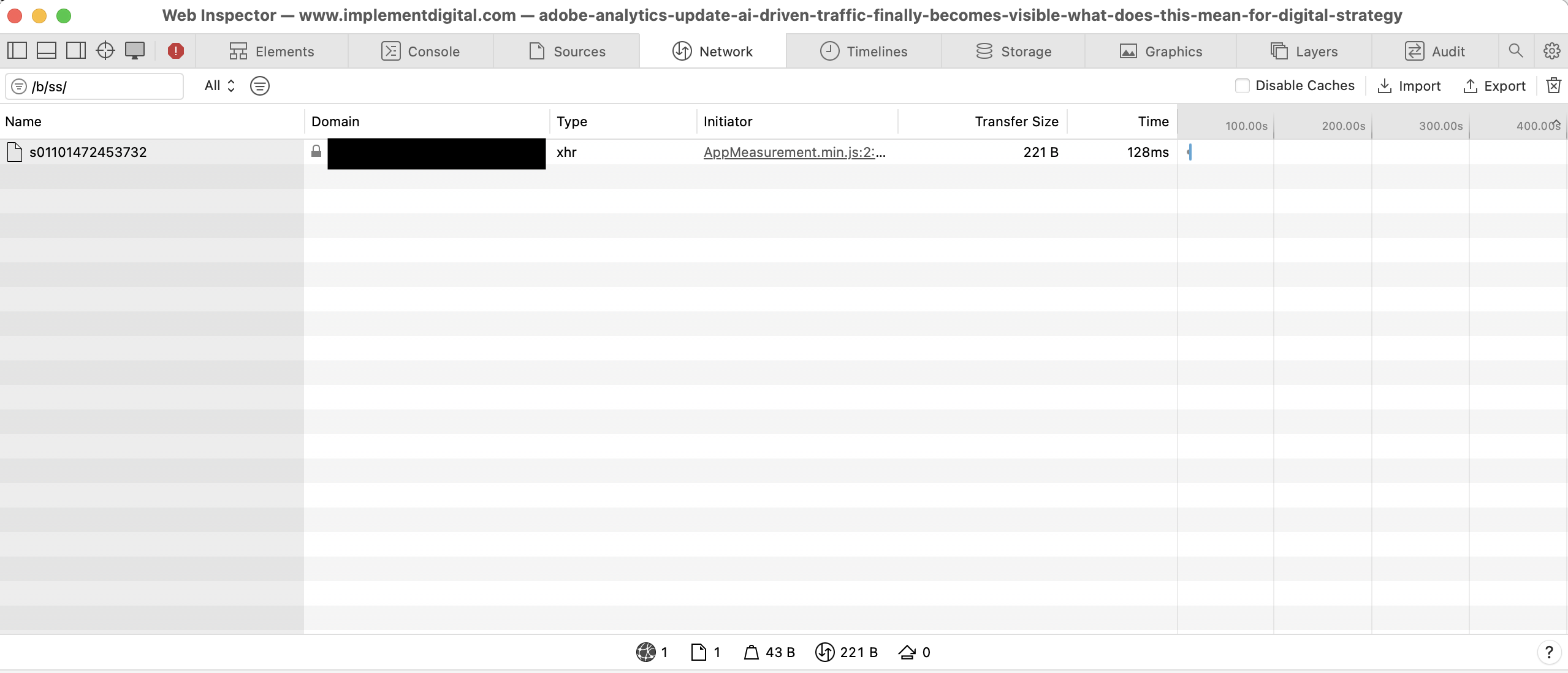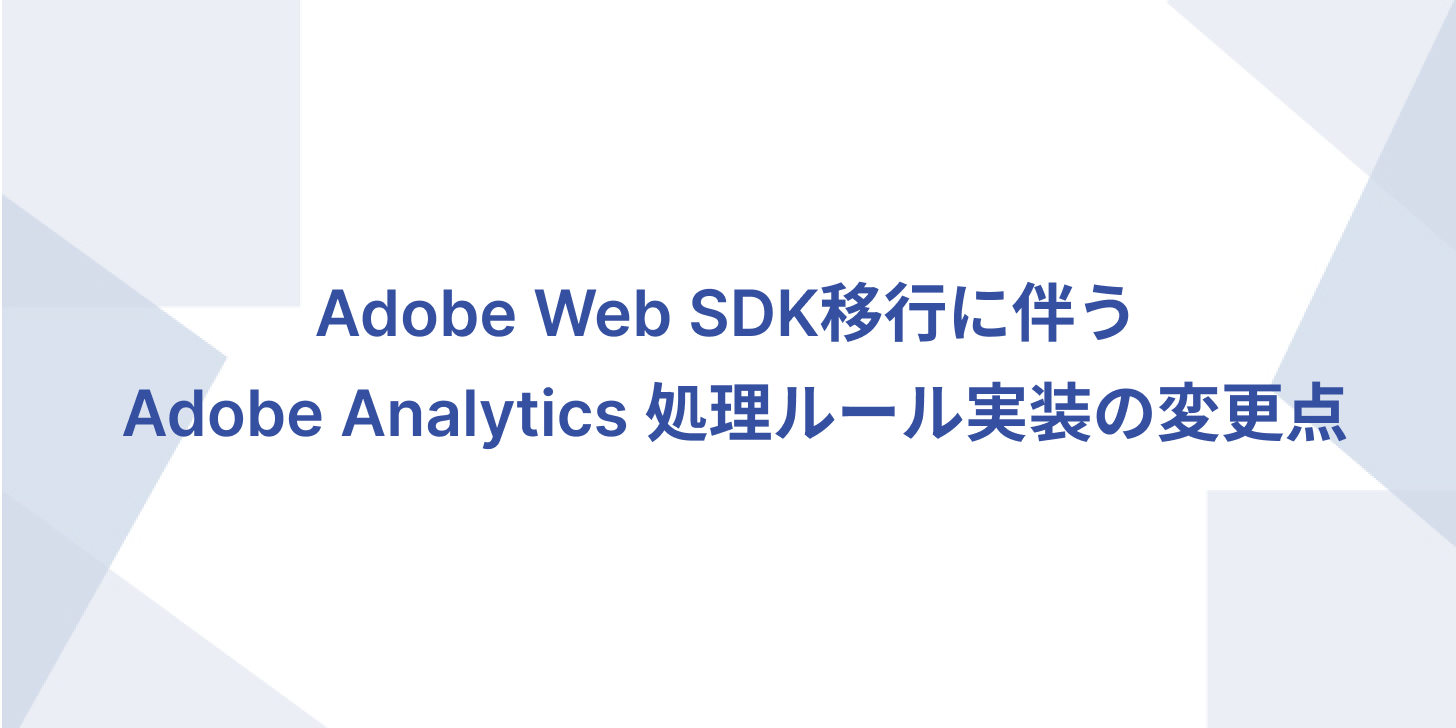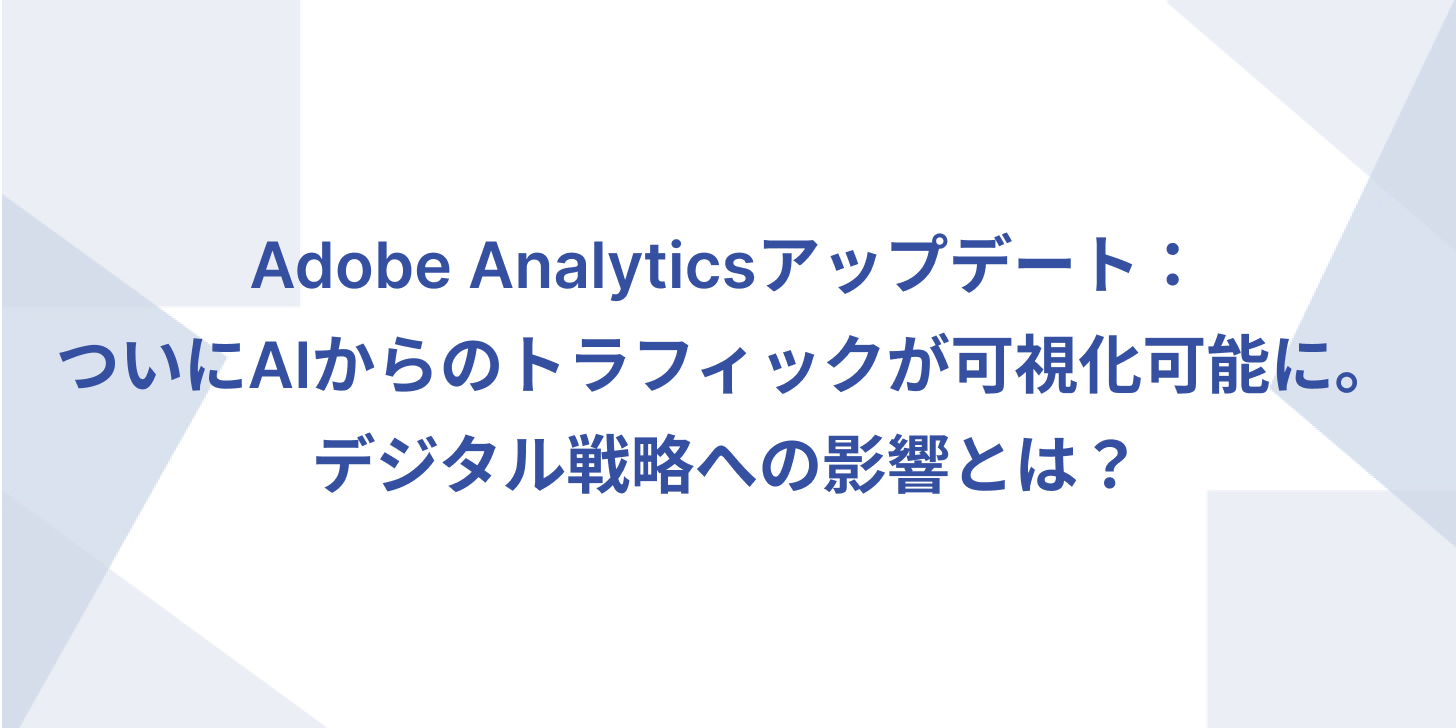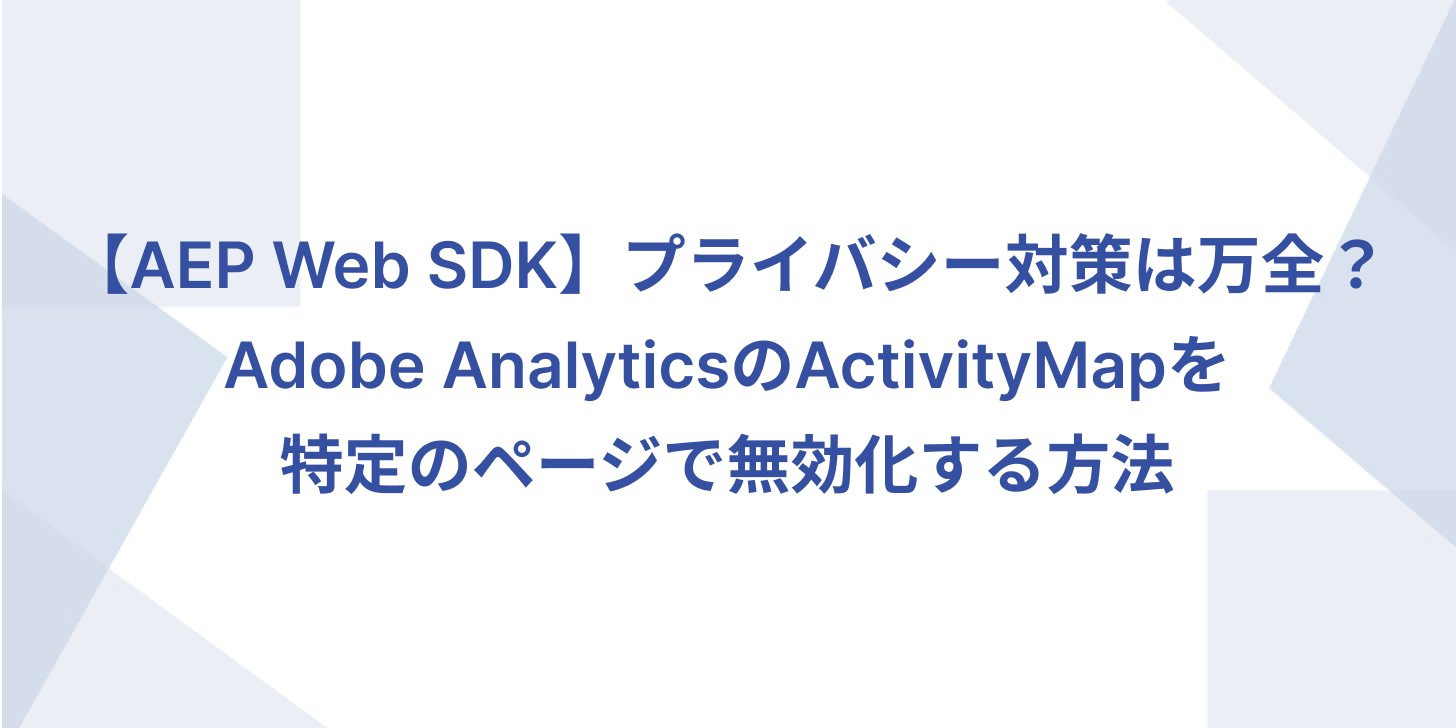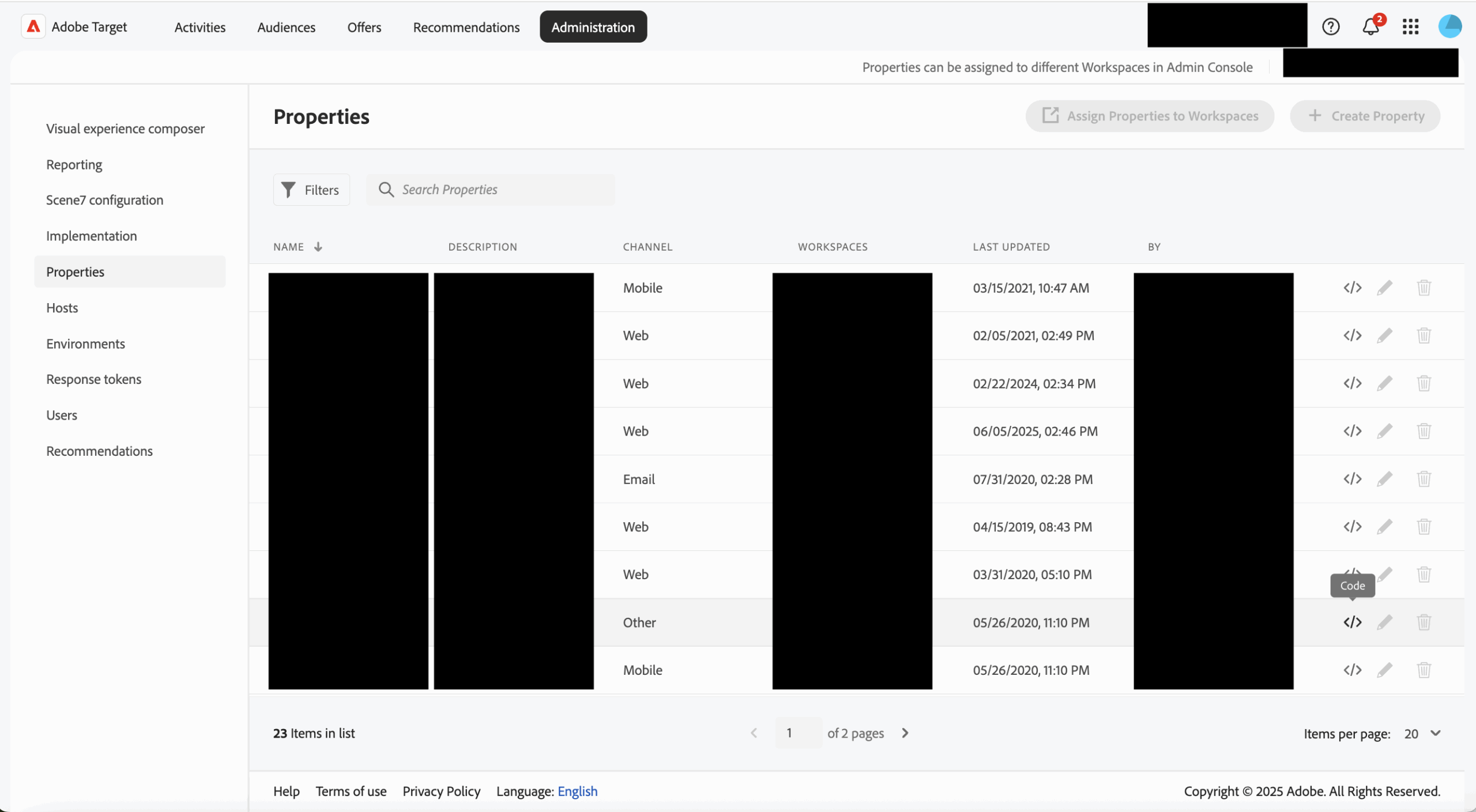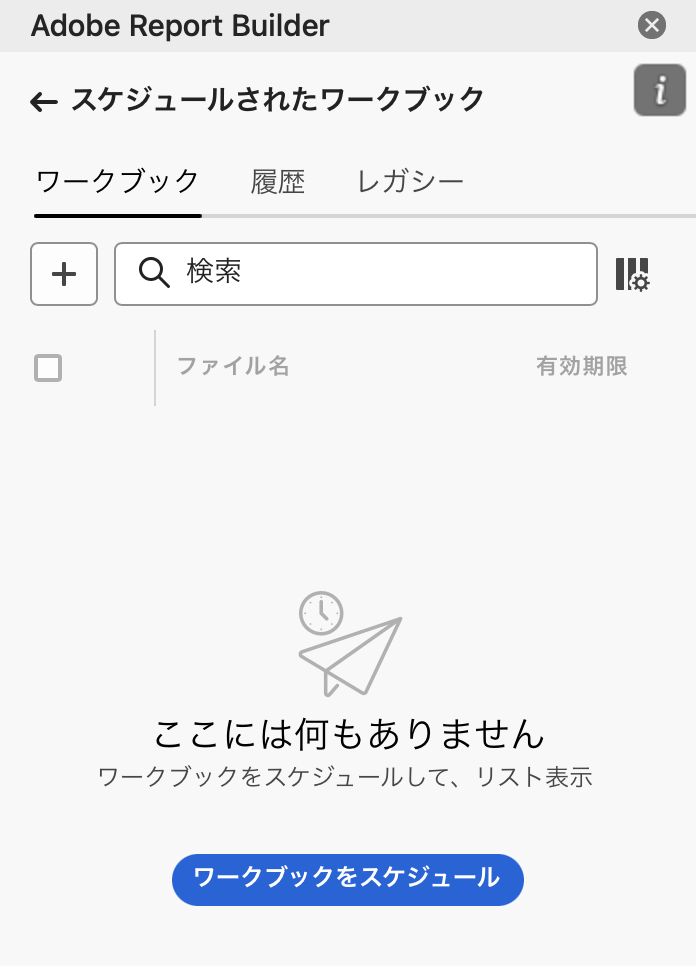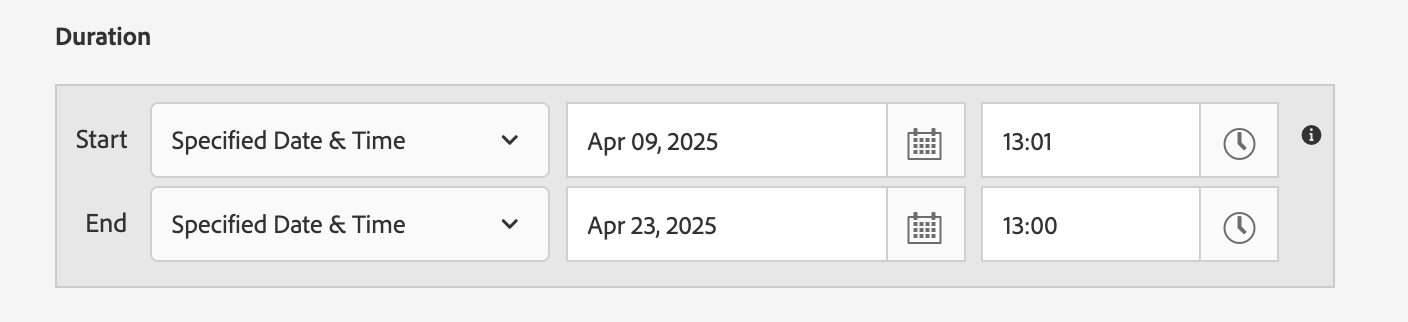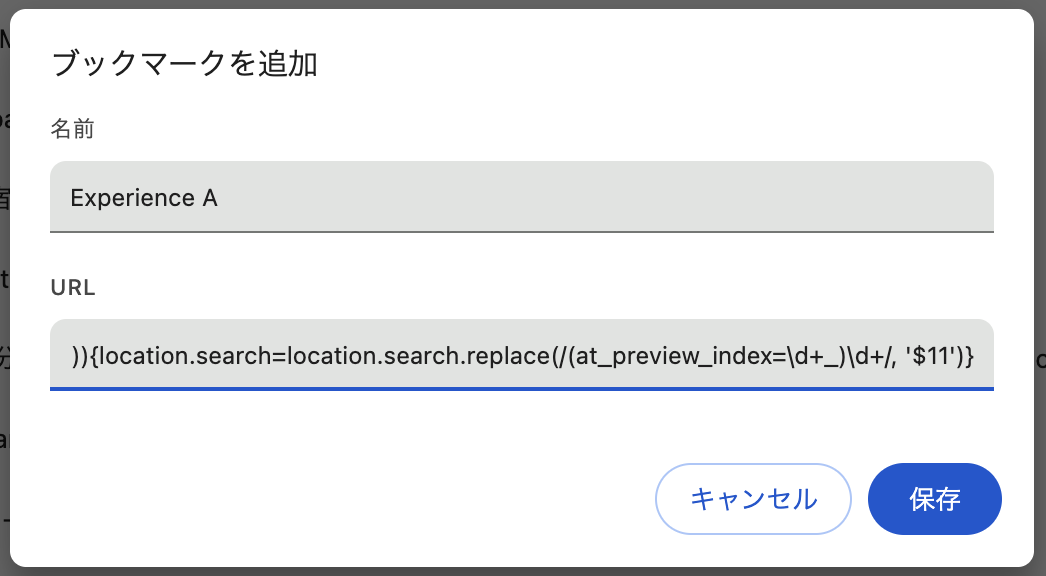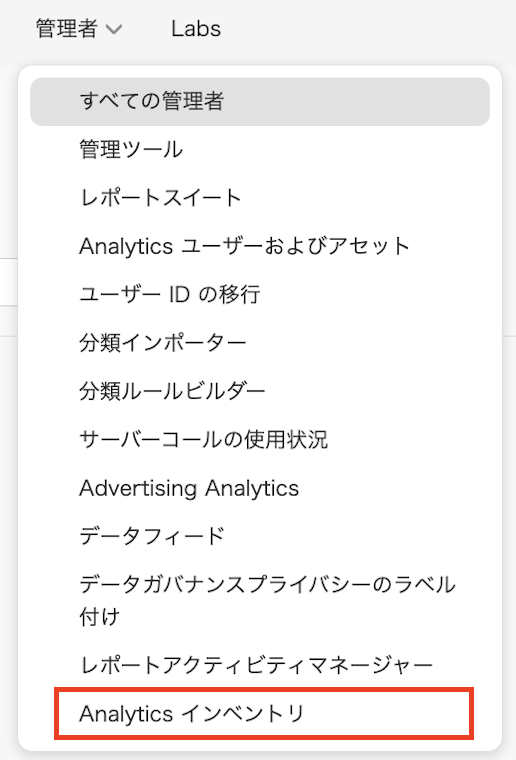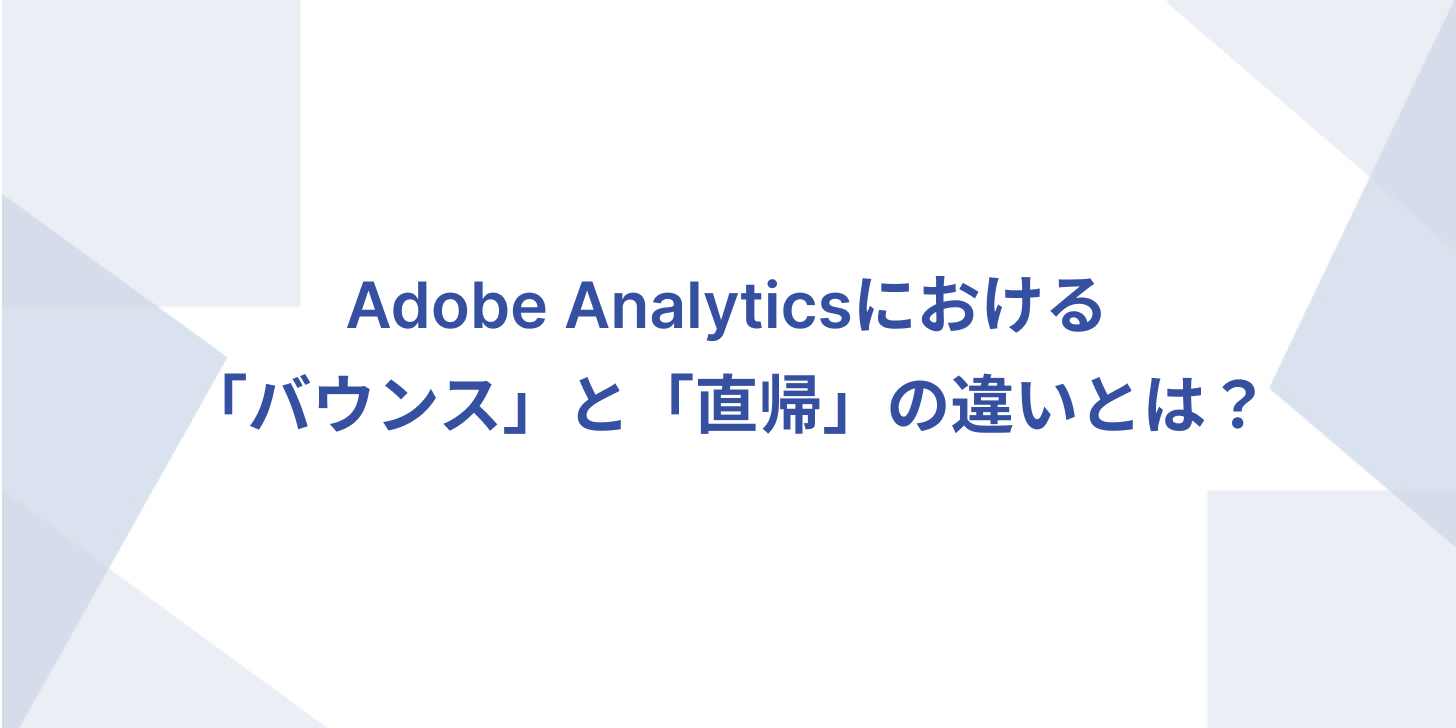Mac SafariのDeveloper ToolでAdobe Analyticsの計測確認を行う
はじめに Mac SafariにもDeveloper Toolがありますが、Chromeに比べると少々使い勝手が違うため戸惑うことがあるかと思います。ただ、簡単な計測確認であればいくつか要領を抑えるとできますので、本記事でとりあげたいと思います。 なお、以降の内容は、Mac Safari DeveloperでiPhone Safariを接続できるとiPhone Safariの計測確認にも利用できたりします。 計測確認はNetworkタブから行う ChromeのDeveloper Toolと同じ名前のためあまり戸惑わないとは思います。Networkタブをクリックするとページで発生したHTTPリクエストが閲覧できます。ここで/b/ss/やトラッキングサーバでフィルタするとAdobe Analyticsの計測リクエストを絞り込むことができます。参考:https://experienceleague.adobe.com/ja/docs/analytics-learn/tutorials/implementation/implementation-basics/how-to-identify-your-analytics-tracking-server-and-report-suites データの確認はHeadersタブを利用する 確認対象のHTTPリクエストをクリックし、HeadersタブのQuery String ParametersあるいはRequest Dataで送信データを確認することができます。 ●余談POSTデータによっては、Request Dataセクションが以下のような表示になることがあります。赤枠のアイコンをクリックするとPOSTデータの詳細をPreviewタブで表示できます。以下の画像はWeb SDKの例となります。 Preserve Logもできる クリック計測の確認など、ページ遷移前後のHTTPリクエストも消えないようにしたい場合はPreserve LogをONにします。 Mac Safariだとフィルタテキストの入力欄右横にボタンがあります。これをクリックするとPreserve Logを選択できます。Preserve LogをクリックするとチェックONとなりボタンも少し青く表示されるようになります。 おわりに ちょっとした確認だとプロキシツールを使わずともSafariのDeveloper Toolにて代替えすることができます。iPhone Safariでも活用できますので、アドオンやプロキシツールが利用できないようなケースに活用いただければと思います。 備考:AAの計測リクエストのパラメータ説明 Experienceリーグのページで紹介されていますのでこちらも合わせて確認してくださいhttps://experienceleague.adobe.com/ja/docs/analytics/implementation/validate/query-parametersImplement DigitalではAdobe Launchの導入、運用を支援するサービスを提供しています。ご興味がありましたらお問い合わせください。